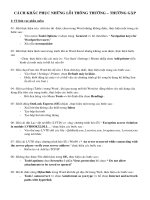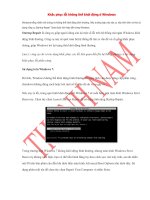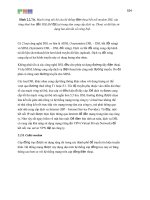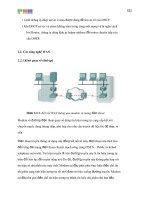khắc phục sự cố máy không khởi động
Bạn đang xem bản rút gọn của tài liệu. Xem và tải ngay bản đầy đủ của tài liệu tại đây (48.03 KB, 3 trang )
10 điều cần làm khi Windows XP không khởi động
Khi phần cứng máy tính của bạn không có vấn đề gì nhưng Windows XP không hoàn toàn khởi động đúng cách thì hãy nghiên cứu bài viết này.
Nó sẽ chỉ ra cho bạn những bước cần làm để giải quyết vấn đề từ việc vào hệ điều hành, tìm hiểu và “xử lý” các vấn đề gây ra lỗi máy.
1, Sử dụng đĩa khởi động Windows
Một trong những việc đầu tiên phải làm để giải quyết vấn đề gặp phải khi Windows XP không khởi động được là
dùng đĩa khởi động. Đĩa mềm khởi động là sự lựa chọn phù hợp nếu vấn đề gặp phải là do lỗi bản ghi khởi động
của patition chính hoặc các file hệ thống dùng để khởi động Windows bị lỗi.
Để tạo một đĩa khởi động, nhét đĩa mềm vào ổ mềm (phải cùng là hệ điều hành Windows XP), vào My
Computer, kích chuột phải vào biểu tượng đĩa mềm, chọn Format từ menu xuất hiện. Khi thấy hộp thoại Format
xuất hiện, hãy bỏ toàn bộ các thiết lập mặc định và sau đó kích vào nút Start trên hộp thoại. Khi việc format kết
thúc, đóng hộp thoại Format và trở vào My Computer, kích đúp vào biểu tượng ổ C (ổ cài Windows) để truy cập
vào thư mục gốc và copy 3 file sau vào đĩa mềm:
• Boot.ini
• NTLDR
• Ntdetect.com
Sau khi đã tạo xong đĩa khởi động, đưa đĩa đó vào ổ đĩa mềm của hệ thống lỗi và nhấn phím Ctrl + Alt + Del để
khởi động lại máy. Khi khởi động hệ thống từ đĩa mềm khởi động, máy tính sẽ bỏ qua patition chính và các file
khởi động trên ổ cứng, thay vào đó nó sẽ thử khởi động Windows XP một cách thông thường.
2, Sử dụng Last Known Good Configuration
Bạn có thể thử khởi động hệ điều hành bằng tính năng Last Known Good Configuration. Với tính năng này, bạn có
có thể xóa bỏ bất kỳ thay đổi nào có thể là nguyên nhân gây lỗi hệ thống trong khóa registry
CurrentControlSet, đây là khóa định nghĩa phần cứng và các thiết lập driver. Tính năng Last Known Good
Configuration sẽ thay đổi nội dung của khóa CurrentControlSet bằng một bản sao của chính bản thân nó được
tạo trong lần khởi động hệ thống cuối cùng khi chưa có vấn đề xảy ra.
Để sử dụng Last Known Good Configuration, đầu tiên bạn phải khởi động lại máy bằng cách nhấn tổ hợp phím
Ctrl + Alt + Del. Khi nhận được thông báo Please select the operating system to start hoặc nghe thấy một
tiếng bíp thì hãy nhấn phím F8 để hiển thị menu Windows Advanced Options. Chọn mục Last Known Good
Configuration từ menu và nhấn Enter.
Hãy luôn nhớ rằng bạn chỉ có thể sử dụng một lần tính năng Last Known Good Configuration
trong lần đầu tiên gặp lỗi. Trong trường hợp lỗi xảy ra sau lần khởi động đầu tiên đã lỗi thì
file bản sao của khóa CurrentControlSet cũng đã bị lỗi.
3, Sử dụng System Restore
Một công cụ khác cũng có thể giúp bạn trong trường hợp này là System Restore. System
Restore là một chương trình chạy nền và liên tục kiểm tra sự thay đổi trong các thành phần
then chốt của hệ thống. Khi phát hiện có một sự thay đổi nào sắp xảy ra, System Restore lập tức tạo ngay các
bản sao lưu (được gọi là điểm khôi phục) của các thành phần then chốt trước khi thay đổi đó diễn ra. Ngoài ra,
System Restore còn được cấu hình mặc định để tự tạo các điểm khôi phục mỗi ngày một lần.
Để sử dụng System Restore, đầu tiên bạn phải khởi động lại máy tính bằng cách nhấn tổ hợp phím Ctrl + Alt +
Del. Khi thấy dòng thông báo Please select the operating system to start hoặc nghe thấy một tiếng bíp, nhấn
F8 để hiển thị menu Windows Advanced Options. Chọn mục Safe Mode từ menu và nhấn phím Enter.
Khi Windows XP đã được khởi động trong chế độ Safe mode, kích vào nút Start, vào phần All Programs |
Accessories | System Tools và chọn System Restore. Vì bạn đang chạy máy tính trong chế độ Safe mode nên
tùy chọn trong cửa sổ System Restore wizard mở ra chỉ có Restore My Computer To An Earlier Time và nó
được chọn một cách mặc định, vì vậy việc tiếp theo của bạn là kích vào nút Next. Thực hiện theo các bước hướng
dẫn để chọn điểm khôi phục và bắt đầu quá trình khôi phục hệ thống.
4, Sử dụng Recovery Console
Khi vấn đề lỗi khởi động của Windows XP gặp phải không giải quyết được dứt điểm, bạn cần phải sử dụng một
phương pháp mạnh hơn. Đĩa CD Windows XP là một phương pháp tốt và nó sẽ cung cấp cho bạn một công cụ có
tên Recovery Console.
Để khởi động từ đĩa CD Windows XP, hãy đưa đĩa vào ổ CD-ROM của hệ thống gặp lỗi và nhấn phím Ctrl + Alt +